相关文章
如何将CD翻录成FLAC
玛拉于2021年10月28日更新至音频编辑技巧
虽然MP3是一种使用最频繁的音频编解码器,但它是一种有损音频格式。如果您想将CD刻录为无损音频编解码器,您可以选择WAV、ALAC或FLAC。与MP3相比,像FLAC这样的格式兼容的设备更少,占用的存储空间更大,但在转换过程中不会损失任何音质,这对想要给耳朵带来更好体验的你来说非常重要。
要将CD翻录为FLAC,像Windows Media Player或第三方CD开膛手这样的工具总是可以提供帮助。请继续阅读以查看详细信息,并通过简单的点击几下,将其中一个应用于将cd撕成FLAC。
如何用Windows Media Player将CD翻录为FLAC
事情很容易,当它涉及到撕cd到FLAC在PC上。使用Windows Media Player,您将能够将CD刻录为MP3、FLAC、ALAC、WAV和WMA等格式。无论您是想将音乐从CD上撕成最广泛使用的格式- MP3,还是像FLAC这样的无损音频编解码器,它都会很好地满足您的需求。
在开始之前,您应该知道Windows Media Player通常默认将CD翻录为MP3或WMA。因此,当你想把CD撕成FLAC时,你需要先改变默认设置:
步骤1。打开Windows Media Player。
步骤2。在菜单栏点击“组织”,选择“选项”。
步骤3。点击“播放音乐”,进入“播放设置”部分。
步骤4。从下拉菜单中选择“FLAC”作为目标格式。
第5步。点击“应用”确认。
做好准备后,现在您可以在几分钟内将CD撕成FLAC:
步骤1。返回Windows Media Player主界面。
步骤2。将CD插入计算机上的CD驱动器。
步骤3。单击菜单栏上的“Rip CD”选项,等待该过程完成。
步骤4。转到电脑上的“音乐”文件夹,检查FLAC文件。您也可以从库中访问这些音频文件。

如何用CD开膛手将CD撕成FLAC
如果Windows Media Player不工作,或者您想在翻录后编辑音频文件,建议您尝试EaseUS MakeMyAudio音频编辑器包括CD开膛手的套装。下面是你可以用这个工具做的事情:
- 从cd上拷贝音乐
- 将音频刻录到cd
- 在PC上录制音频
- 通过修剪、剪切和连接文件来编辑音频文件
- 在音频格式之间转换
- 将视频转换为MP3
如您所见,音频工具包结合了管理音频文件所需的几乎所有工具。通过将此工具安装到您的计算机上,您不再需要下载其他工具。
音频工具包中的CD开膛手允许您将音乐从CD上撕成WMA, MP3, OGG, VQF, FLAC, APE和WAV等格式。因此,当你想把cd撕成无损的FLAC格式时,它会为你做这件事。
步骤1。将CD插入您的计算机CD驱动器并启动EaseUS MakeMyAudio。点击“CD Ripper”>“Add Files”>“Audio CD”,选择源CD。当弹出窗口出现时,点击“Ignore”继续。

步骤2。然后CD开膛手将读取CD上的音频文件。根据您的需要选择目标音频格式,质量和存储路径。然后单击“开始”开始CD刻录过程。
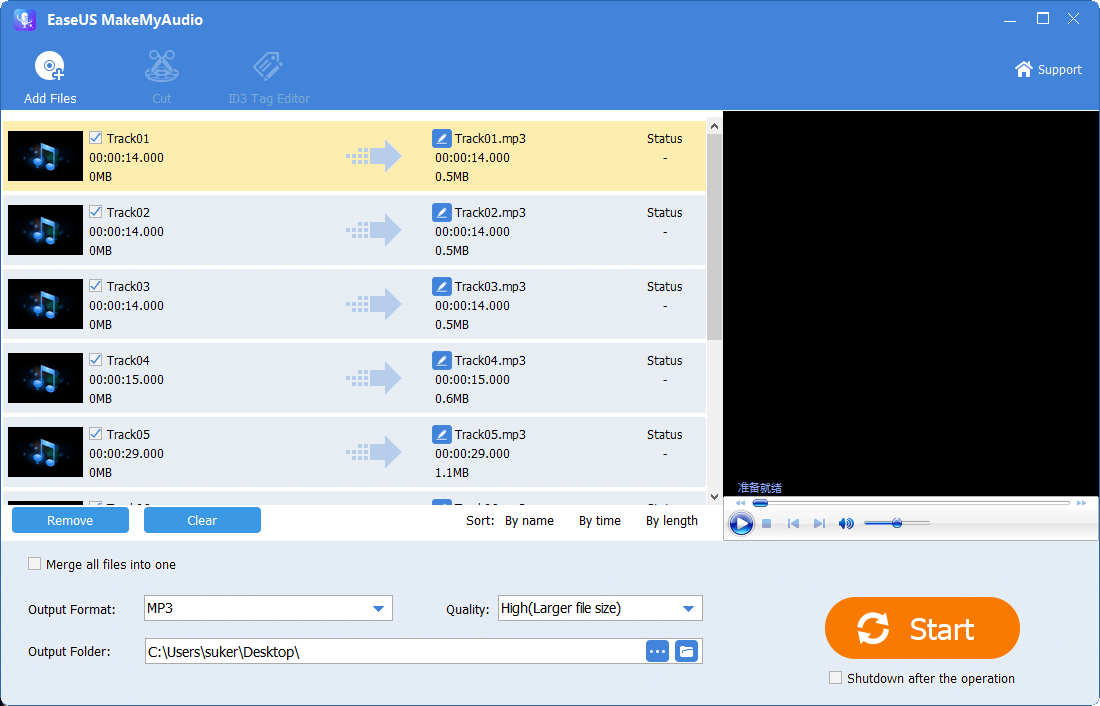
步骤3。当它完成后,转到所选的文件夹检查您从CD中撷取的音频文件。

如果你想刻录光盘将来使用这些歌曲时,EaseUS MakeMyAudio也会提供帮助。
底线
FLAC是一种可以翻录CD的无损音频格式。如果你喜欢兼容更多设备和程序的格式,MP3是更好的选择。使用上述两种方法,您还可以将CD撕成MP3或其他常见格式。指挥其中的一个,你将能够在许多其他情况下帮助自己。




